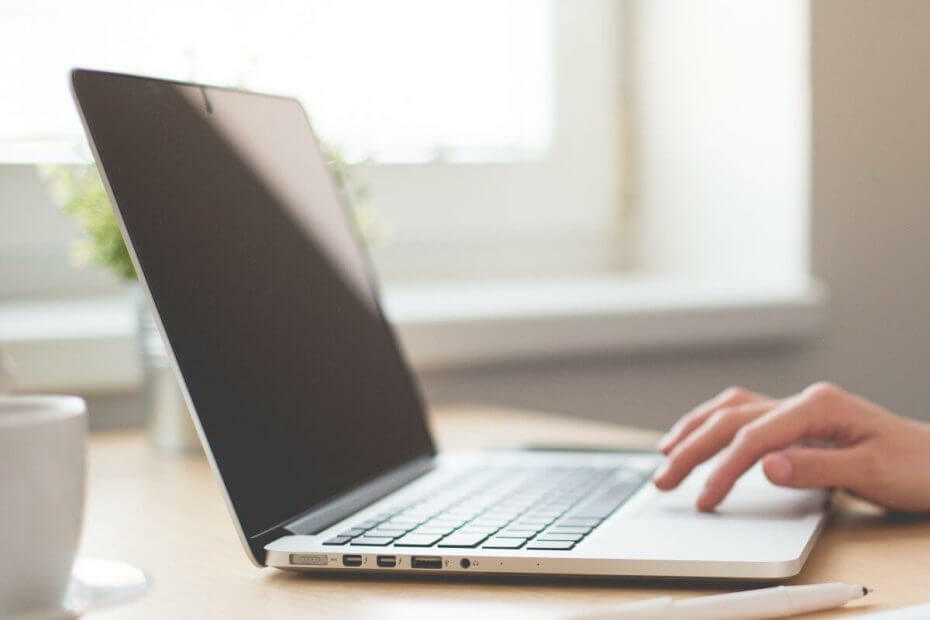
Този софтуер ще поддържа драйверите ви работещи, като по този начин ви предпазва от често срещани компютърни грешки и отказ на хардуер. Проверете всичките си драйвери сега в 3 лесни стъпки:
- Изтеглете DriverFix (проверен файл за изтегляне).
- Щракнете Започни сканиране за да намерите всички проблемни драйвери.
- Щракнете Актуализиране на драйвери за да получите нови версии и да избегнете неизправности в системата.
- DriverFix е изтеглен от 0 читатели този месец.
Една от най-обсъжданите функции на Windows 10 са неговите икони. Но хората със сигурност не говорят за тях в положителен смисъл и постоянно изискват промяна от Microsoft. Ако искате да използвате различни икони, но нямате търпение Microsoft да ги представи официално, с няколко трика можете да си върнете старите икони на Windows 8.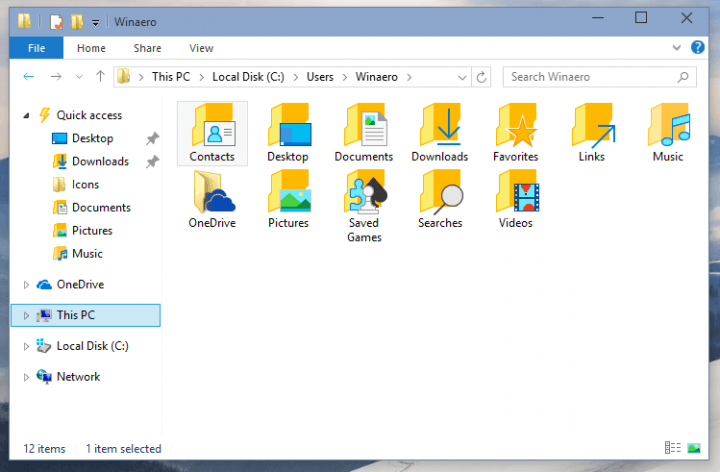
Как да върнете иконите на Windows 8 обратно в Windows 10
За да промените иконите си в стил Windows 8, първо трябва да изтеглите Пакет от икони за Windows 8, предоставен от WinAero
. Извлечете папката .rar на мястото на вашия компютър, където искате да съхранявате иконите на Windows 8. След като изтеглите иконите, можем да започнем работа.Стъпка 1: Заменете иконите на работния плот на Windows 10 с иконите на работния плот на Windows 8
- Щракнете с десния бутон на произволно място на работния плот и кликнете върху Персонализирайте от контекстното меню
- Когато се отвори прозорецът Персонализация, щракнете върху Променете иконите на работния плот от левия прозорец
- В Настройки на иконата на работния плот, променете всички икони, които искате, на тези, които сте изтеглили преди
Стъпка 2: Заменете иконите на папки на Windows 10 с икони на папки на Windows 8
Можете да получите старите икони на папки просто като изпълните няколко задачи в редактора на системния регистър. Ето какво трябва да направите:
- Отидете на Търсене, въведете regedit и отворете редактора на системния регистър
- Отидете на следния ключ на системния регистър:
- HKEY_LOCAL_MACHINESOFTWAREMicrosoftWindowsCurrentVersionExplorer
- Създайте нов подраздел и го кръстете Shell икони (но има възможност вече да имате този ключ във вашия регистър)
- Създайте нови низови стойности с име 3 и 4. Задайте данните за стойността на двете стойности на следната стойност:
- C: IconsFolder.ico
- Сега създайте в: Икони папка и преместете Папка.ico файл, който сте извлекли от ZIP архива там
- Рестартирайте компютъра.
- СВЪРЗАНИ: Пълна корекция: Не можете да изтриете файлове, папки или икони в Windows 10, 8.1 и 7
Стъпка 3: Заменете иконите на Windows 10 за потребителски профил с икони на Windows 8
Ето как можете да промените иконите за папки във вашия потребителски профил:
- Отворете папката „Контакти“ (която вероятно е на този адрес: C: Потребители Вашето потребителско име Контакти)
- В адресната лента на File Explorer добавете desktop.ini до края на текущата пътека на папката и натиснете Enter (Например, C: Потребители Вашето потребителско име Contactsdesktop.ini)
- Документът на Notepad ще бъде отворен. Намерете реда, започващ с “IconResource” и добавете точка и запетая преди IconResource дума
- Добавете нов ред в края на файла (Например IconResource = C: UsersWinaeroDesktopIcon4sContacts.ico)
- Запазете файла и затворете Notepad
- Затворете потребителския си профил и го отворете отново, за да видите промените
Стъпка 4: Решете проблема с големи икони
Възможно е да имате проблем с големи икони във вашия File Explorer. За да разрешите този проблем, направете следното:
- Натиснете Win + R на клавиатурата
- Въведете следното в полето Изпълнение и натиснете Enter:
- SystemPropertiesAdvanced
- Щракнете Настройки в производителност група
- Отменете отметката Показване на миниатюри вместо икони
- Натиснете Приложи
Това би било всичко, сега ще имате старите си икони от Windows 8 в Windows 10 и няма да ви се налага да гледате постоянно „грозните“ икони на Windows 10.
Говорейки за икони, знаете ли сега, че можете да персонализирате иконите на компютъра си според вашите собствени предпочитания? Има много инструменти, които ви позволяват да проектирате свои собствени икони. Ако се интересувате, можете да прочетете повече за тези инструменти в това ръководство.
В случай че имате някакви проблеми с иконите на Windows, ето три ръководства, които можете да използвате, за да ги поправите за нула време:
- Поправка: Иконите на работния плот не се показват в Windows 10
- КОРЕКЦИЯ: Иконите на приложения за Windows 10 не се показват правилно
- Пълно решение: Иконите на Windows 10 са твърде големи


